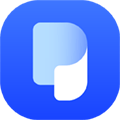PDF拆分怎么实现呢?很多人都会遇到这个问题,有时候我们在网上下载的很多PDF资料,但是有时候我们只想要把部分资料拆分出来使用,那么PDF拆分有什么好方法呢?拆分出来之后的PDF文档又怎么合并到其他PDF中去呢?下面小编就教你PDF拆分和PDF合并的简单方法。

想要实现PDF拆分和PDF合并,首先我们需要一款工具:烁光PDF转换器,这是一款专门处理PDF相关文件的工具包,功能非常全面,其中主要有PDF格式转换功能,包括PDF转Word、PDF转Excel、PDF转PPT、PDF转图片、图片转PDF、Word转PDF等等。还有很多处理PDF的实用功能,如PDF合并、PDF拆分、PDF压缩、PDF页面提取等等。
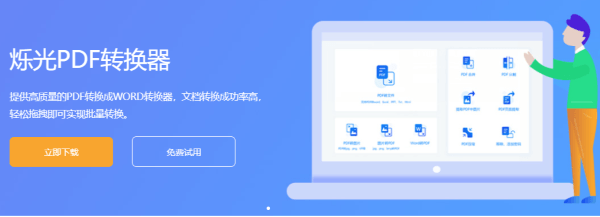
一、PDF拆分方法及步骤
1、首先打开烁光PDF转换器,点击软件主页面的PDF分割功能进入
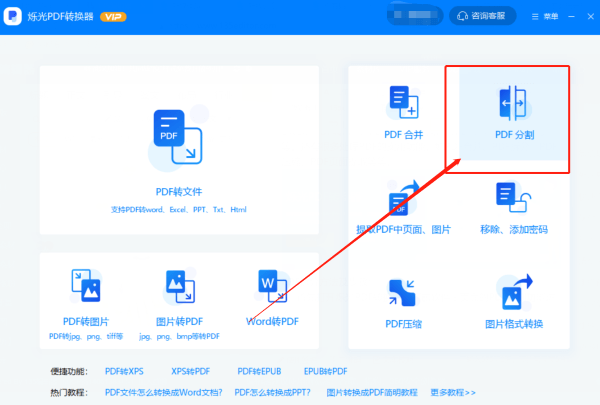
2、点击添加文件,把需要拆分的PDF文件添加进来。
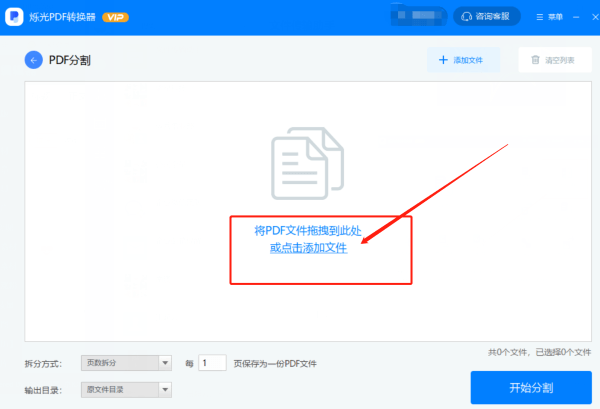
3、选择分割方式,有页数拆分和定点拆分两个选项,选择页数拆分的话,默认每一页拆分成一个PDF文档,可以在旁边的空格输入数字,比如输入2,就是每两页拆分成一个PDF文档。最后点击开始分割就好了。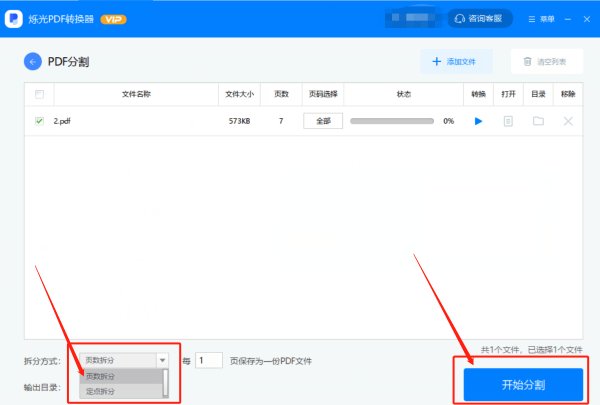
4、如果选择定点拆分,可以在旁边按照提示的格式输入几个页数用逗号隔开,表示拆分的页数
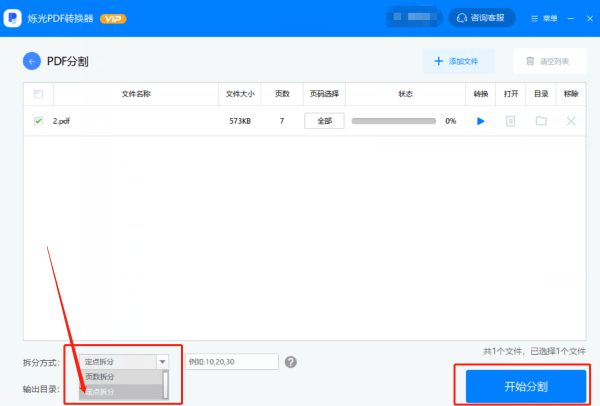
二、PDF合并方法及步骤
同样,要把拆分出来的PDF文件合并到一起,我们还是需要用到烁光PDF转换器,前面已经说过这个工具也有PDF合并功能的,
1、回到烁光PDF转换器首页,选择PDF合并功能进入
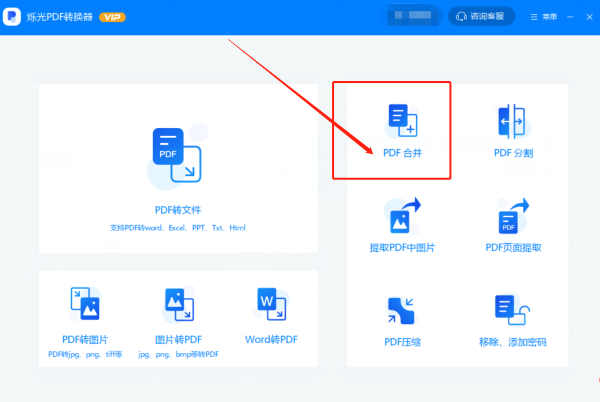
2、点击添加文件,把需要合并到一起的PDF文件添加进来
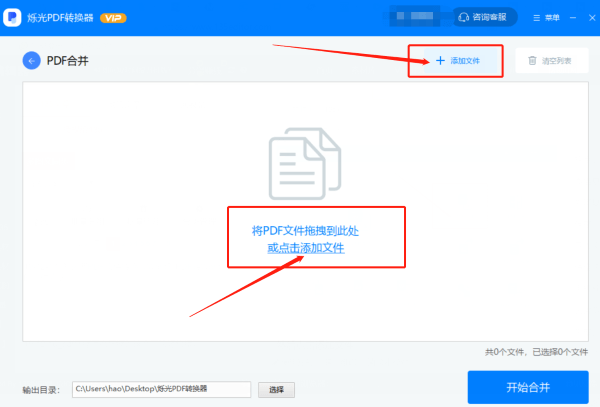
3、通过点击上移下移排序,把PDF合并的顺序排好之后就可以点击开始合并按钮了
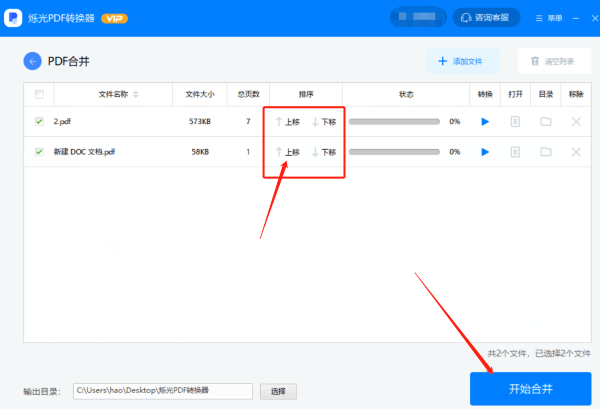
4、等待合并状态栏进度条到达100%之后,PDF合并就完成了,点击立即查看按钮即可打开合并后的PDF文档
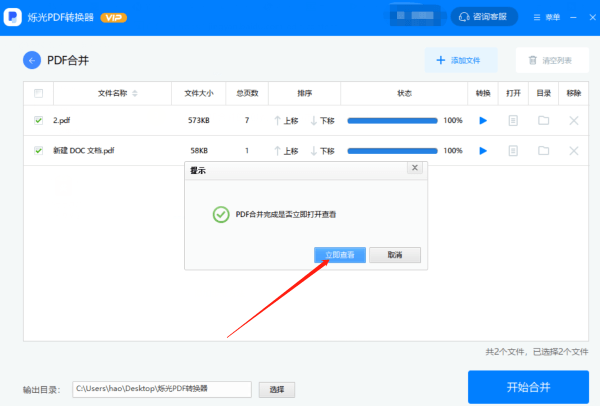
PDF拆分怎么实现?拆分出来的PDF文件如何与其他PDF文件进行合并?上面就是小编今天给大家分享的PDF拆分和PDF合并的简单方法了。这两种功能操作起来都非常简单、两分钟就可以搞定了,赶紧试试吧!